Tutoriel sur les tests de chute dans SOLIDWORKS Simulation
Les tests de chute sont une sorte d'étudeSimulation SOLIDWORKSLes versions Professional et Premium simulent la chute d'un modèle au sol. Les tests de chute simulée sont le seul type d'étude dans SOLIDWORKS Professional à utiliser un solveur dynamique.SOLIDWORKSeffectue des calculs complexes en arrière-plan, les tests de chute sont faciles à configurer en tant qu'utilisateur.
Dans cet article, qui accompagne la vidéo ci-dessus, nous allons réaliser quatre tests de chute différents sur un assemblage d'appareil photo simple composé principalement d'un boîtier double face et d'un objectif. Un plan incliné appelé horizontal a été ajouté à l'assemblage pour représenter le sol.
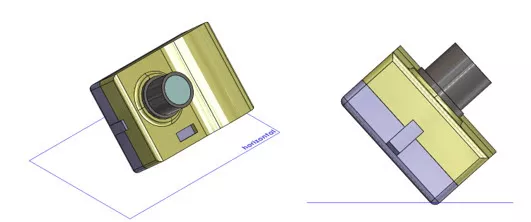
FIG. 1 : Vues isométriques (à gauche) et de face (à droite) de l'assemblage de la caméra
Étude 1 : Modèle de matériau linéaire, contact global collé, plan de masse parfaitement rigide
Nous commençons à configurer un test de chute comme nous le ferions pour la plupart des études de simulation SOLIDWORKS, en appliquant des matériaux et en définissant des ensembles de contacts.
Pour appliquer un matériau à un composant, cliquez dessus avec le bouton droit de la souris sousPiècesdans votre arbre d'étude et sélectionnezAppliquer/Modifier les matériaux.
Sélectionnez le matériau souhaité dans la boîte de dialogue Matériau qui s'affiche, puis cliquez sur le boutonPostuler bouton.
Par défaut, une interaction globale liée est créée sous « Interactions des composants » dans la section « Connexions » de l'arborescence de l'étude. Pour cette étude, nous la laisserons telle quelle ; nous partons du principe que, partout où les composants de la caméra se touchent, ils fusionnent et se comportent comme s'ils ne formaient qu'un seul bloc.
Tous les paramètres du test de chute sont contenus dans la configuration du test de chute, à laquelle vous accédez en double-cliquantInstaller ou en cliquant dessus avec le bouton droit de la souris et en sélectionnantDéfinir/Modifier.
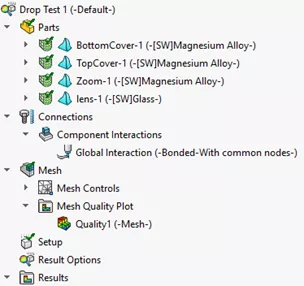
FIG. 2 : Arbre d'étude du test de chute
Nous pouvons définir les paramètres de chute de la caméra soit en définissant la hauteur de chute (hauteur de chute), soit sa vitesse à l'impact (vitesse à l'impact). Dans ce cas, on utilise la hauteur.
On va laisser tomber la caméra d'une hauteur de 2 mètres, mesurée à partir de son centre de gravité, au-dessus du sol. On utilise la gravité normale. Pour simuler une caméra projetée au sol plutôt qu'une simple chute, on peut augmenter l'intensité de la gravité. Pour déterminer la direction de la gravité, on va choisir le plan horizontal qu'on a créé.
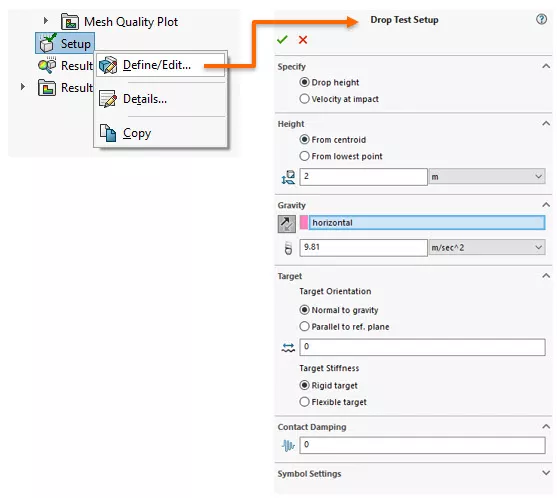
FIG. 3 : Élément de l'arborescence de configuration du test de chute (à gauche), FIG. 4 : PropertyManager Configuration du test de chute (à droite)
Nous allons ensuite fournir les renseignements sur la cible ou le plan d'impact. Dans tous les cas étudiés dans cet article, le plan d'impact est perpendiculaire à la gravité et il n'y a pas de frottement entre le modèle et le sol. Dans ce premier cas, on suppose que le sol est parfaitement rigide.
Comme on ne modélise pas l'air, le modèle ne tourne pas. Il frappera le sol dans l'orientation de sa chute.
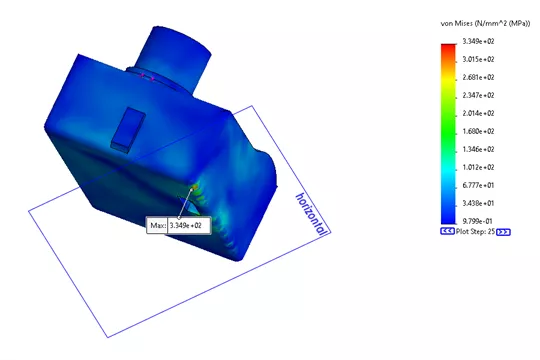
FIG. 5 : Résultats du premier test de chute
Étude n° 2. Modèle de matériau linéaire, contact global collé, couche flexible sur plan de masse
Dans notre prochain exemple, nous allons modifier notre configuration de test de chute pour ajouter de la flexibilité au sol.
Par exemple, si la caméra tombe sur un plancher de bois dans la réalité, on s'attend à une certaine flexion du bois lorsque la caméra le heurte. Tout le reste : le matériau, le maillage et les conditions de contact resteront identiques.
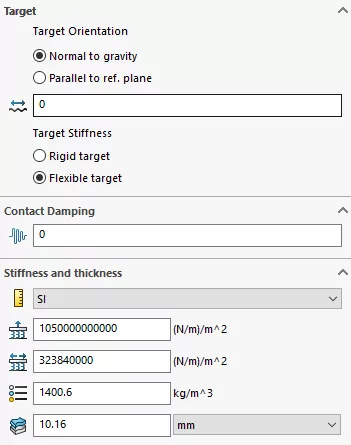
FIG. 6 : PropertyManager Configuration du test de chute avec cible flexible
Dans la section Cible du PropertyManager Configuration du test de chute, sélectionnez le bouton radio pourCible souplesous Rigidité de la cible.
Cela provoque l'apparition d'une nouvelle section intitulée Rigidité et épaisseur.
Nous pouvons maintenant définir la rigidité du sol dans deux directions, normale et tangentielle, ainsi que sa densité et son épaisseur.
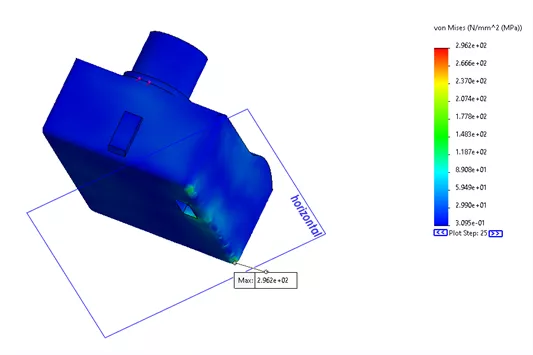
FIG. 7 : Résultats du deuxième test de chute
La contrainte maximale est inférieure à celle de notre étude originale.
Étude n° 3. Modèle de matériau non linéaire, contact global collé, plan de masse parfaitement rigide
Dans l'étude suivante, on revient à un plan d'impact parfaitement rigide, en laissant le contact global lié et en changeant le matériau en un matériau non linéaire.
À l'origine, le boîtier de l'appareil photo était en alliage de magnésium provenant de la bibliothèque de matériaux prêts à l'emploi de SOLIDWORKS. Il utilise un modèle de matériau linéaire.
Pour créer une version non linéaire personnalisée de ce matériau, copiez-collez le matériau SOLIDWORKS dans un dossier personnalisé de la boîte de dialogue Matériaux. Pour plus de détails, consultez l'article intituléCréer des matériaux personnalisés dans SOLIDWORKS.
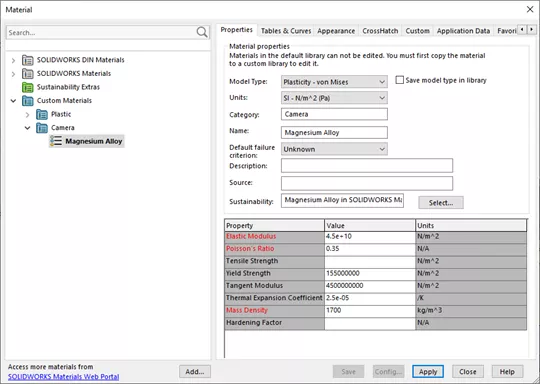
FIG. 8 : Paramètres de matériaux personnalisés
Ce matériel personnalisé copié est entièrement modifiable, ce qui nous permet de changer le modèle de matériau en Plasticité - von Mises et de définir un module tangent.
Notre alliage de magnésium personnalisé est bilinéaire. Un modèle de matériau bilinéaire est plus précis ici, car il entrera dans une zone plastique et sa rigidité variera.
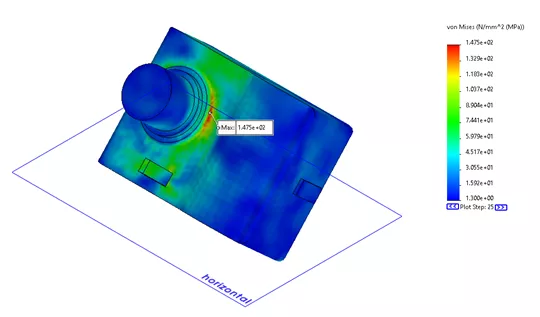
FIG. 9 : Résultats du troisième test de chute
Encore une fois, notre stress maximal est inférieur à celui de notre étude initiale.
Étude n° 4. Modèle de matériau linéaire, interaction de contact local, plan de masse parfaitement rigide
Dans cet exemple, on utilise encore un modèle de matériau linéaire et un plan de masse parfaitement rigide. Cependant, nous allons également supprimer l'interaction de liaison globale créée automatiquement et ajouter une interaction de contact locale entre les faces où les deux moitiés du boîtier se touchent. Cela empêche ces deux faces de se croiser, mais ne limite pas leur mouvement ni ne les fusionne.
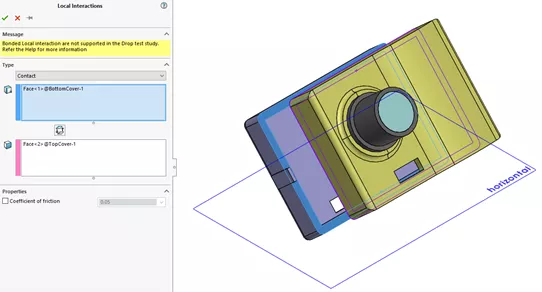
FIG. 10 : Interaction de contact local
Pour mieux comprendre les résultats de cette étude, on peut cliquer avec le bouton droit sur le graphique de résultats Stress1 (-vonMises-) lorsqu'il est actif et sélectionner l'option pourAnimer.
Cela affichera une animation de la chute de la caméra et des contraintes qui en résultent.
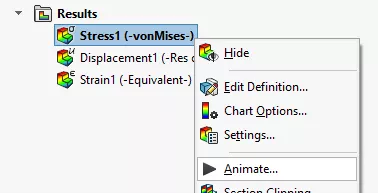
FIG. 11 : Option « Animer » dans le menu contextuel du résultat de contrainte
Les images de cette animation correspondent aux pas de temps réels calculés par le solveur dynamique explicite. La principale différence entre cette étude et les autres réside dans le déplacement de la contrainte maximale du bord inférieur de la caméra, là où elle frappe le sol, vers les fixations.
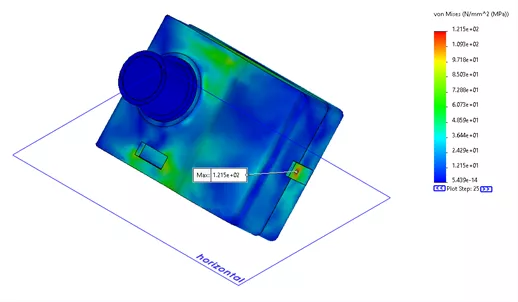
FIG. 12 : Résultats du quatrième test de chute
Il y en a pleintutoriels gratuits sur SOLIDWORKS Simulationdisponibles dans le logiciel. Cependant, si vous souhaitez en savoir plus sur les différentes études et analyses qui peuvent être effectuées dans SOLIDWORKS Simulation, consultez certains des articles ci-dessous.
Articles connexes
Tutoriel d'analyse et de configuration d'études de mouvement SOLIDWORKS
Introduction aux équations de validation dans SOLIDWORKS Simulation
Introduction à l'analyse structurelle à l'aide des outils de simulation SOLIDWORKS
Conseils de simulation SOLIDWORKS : Configuration d'un ensemble de contacts sans pénétration
7 étapes pour effectuer une analyse de fatigue dans SOLIDWORKS Simulation

À propos de Lauren McGarry
Lauren McGarry est une experte certifiée SOLIDWORKS basée à San Diego, Californie. Elle a obtenu son baccalauréat en sciences de l'Université Case Western Reserve et travaille chez GoEngineer en tant qu'ingénieure en support technique depuis 2016.
Recevez notre vaste gamme de ressources techniques directement dans votre boîte de réception.
Désabonnez-vous à tout moment.